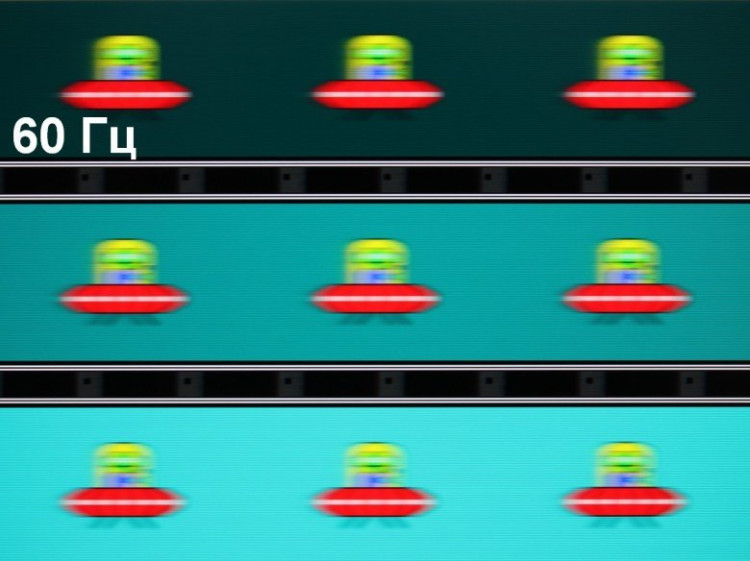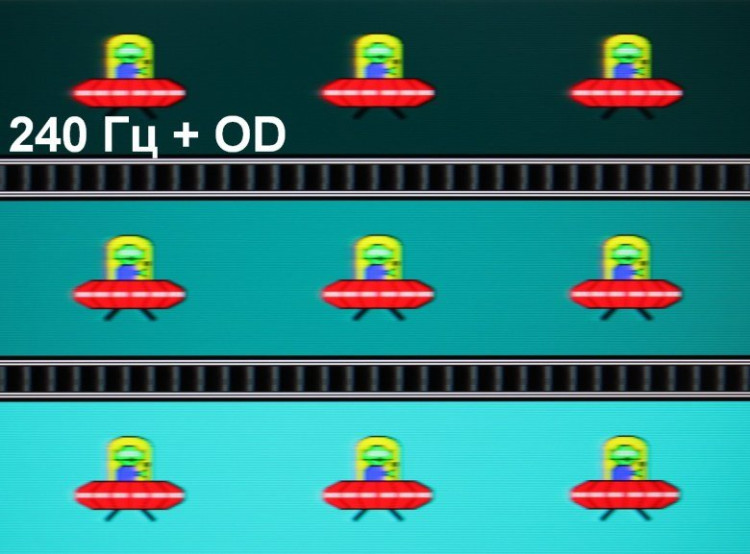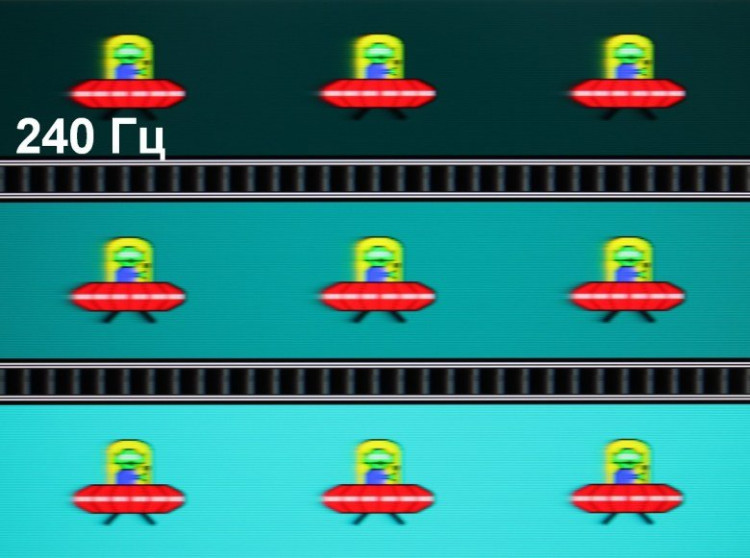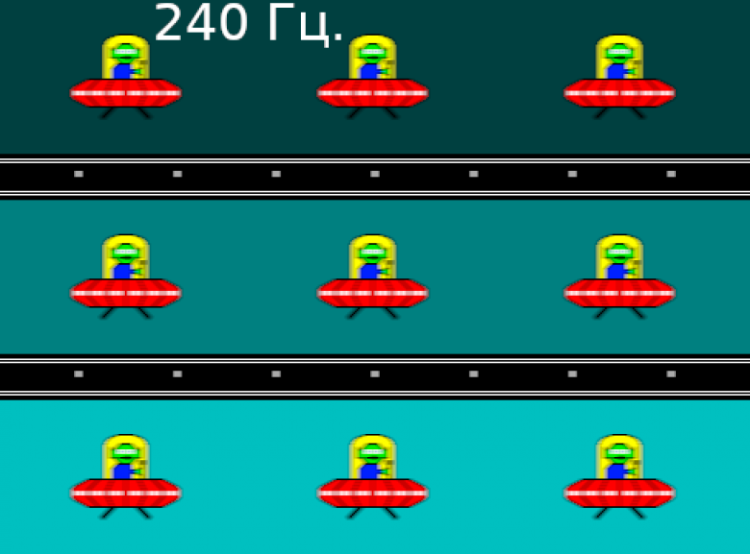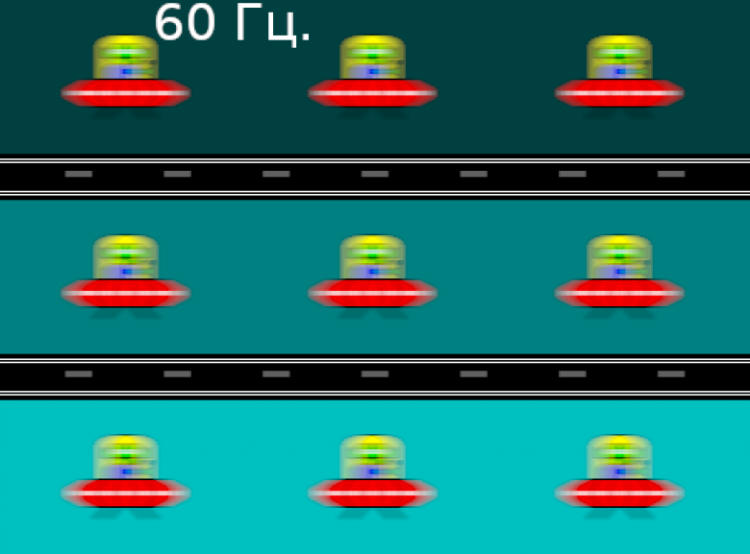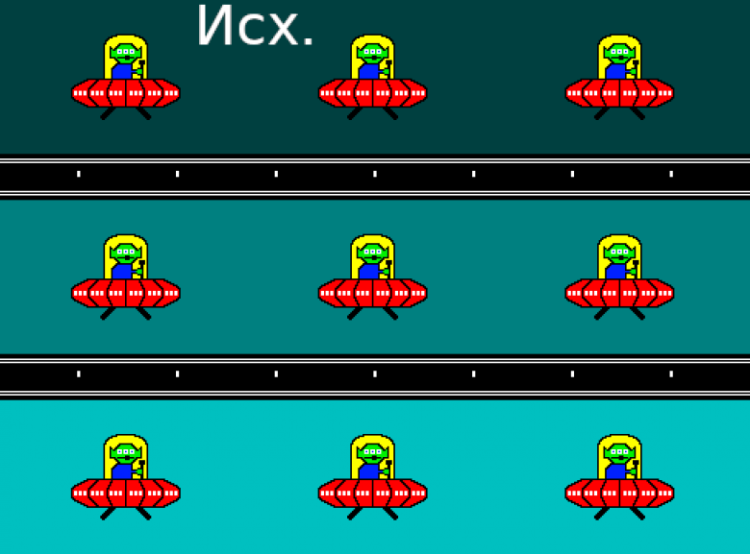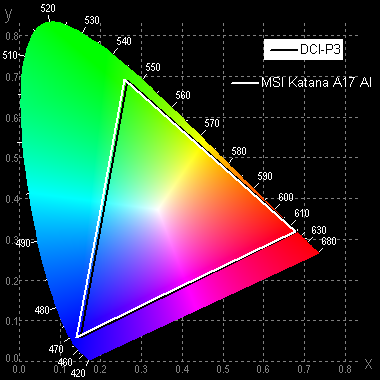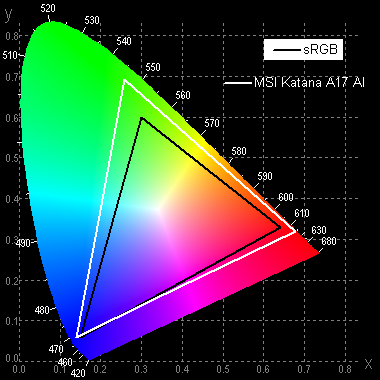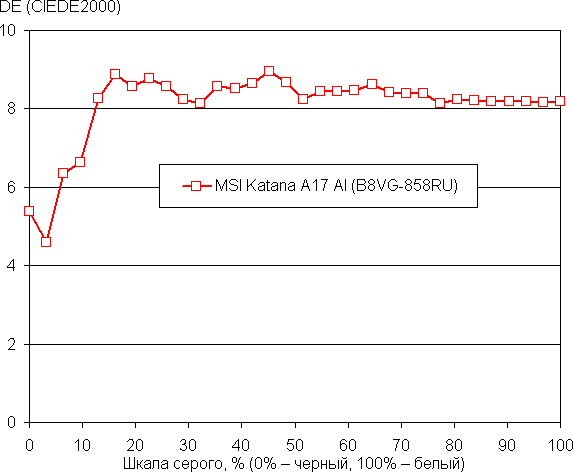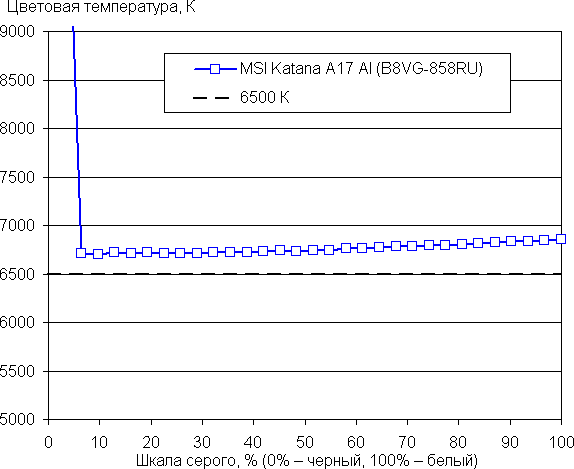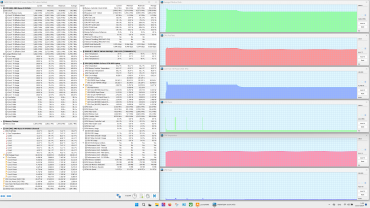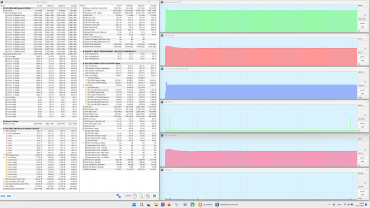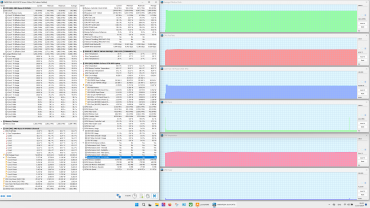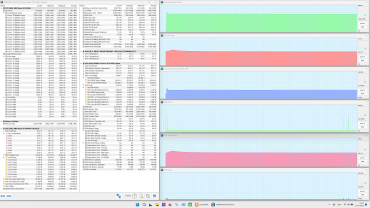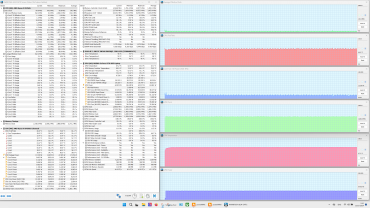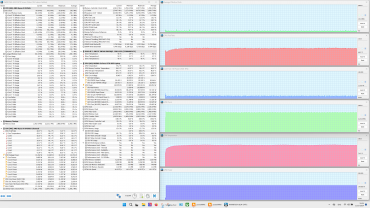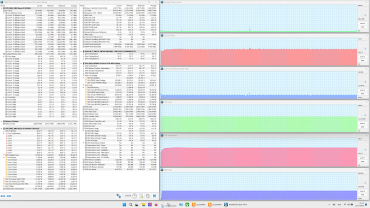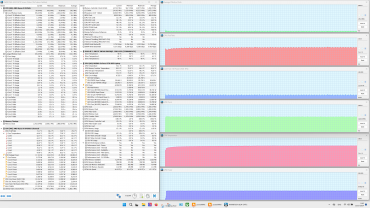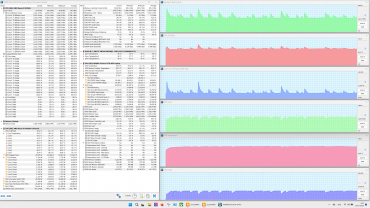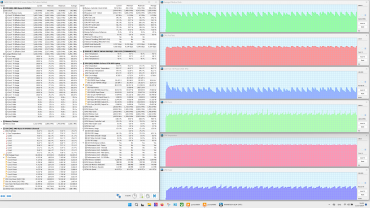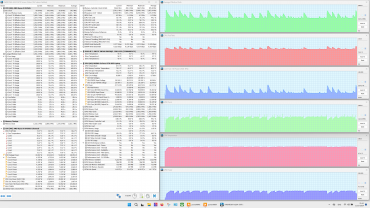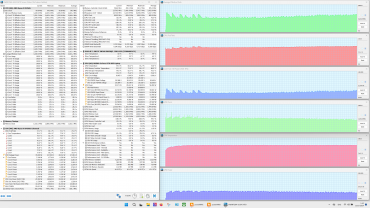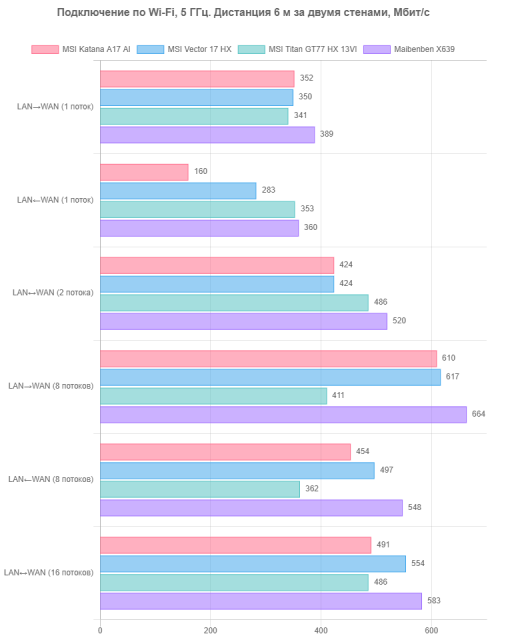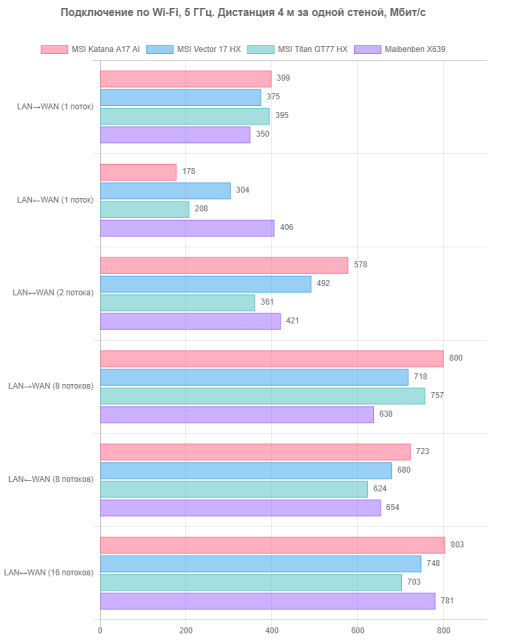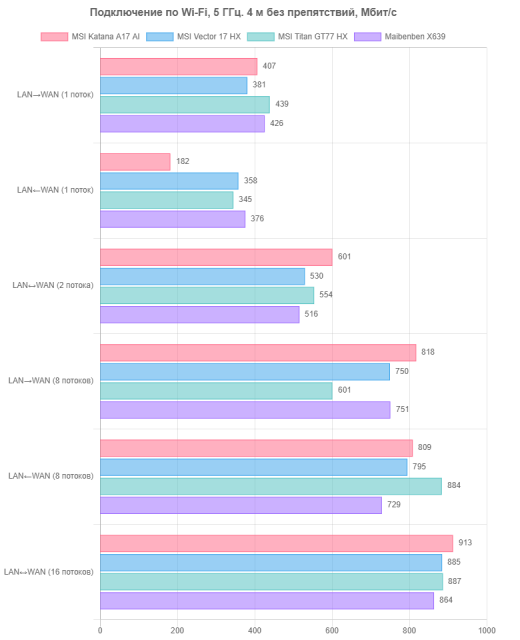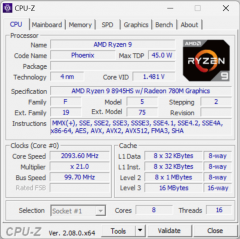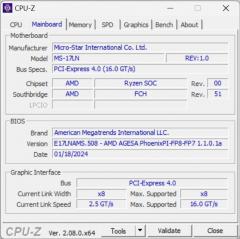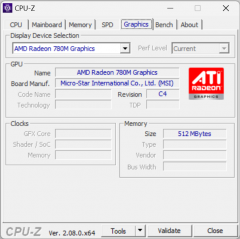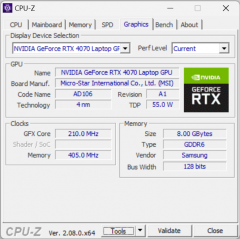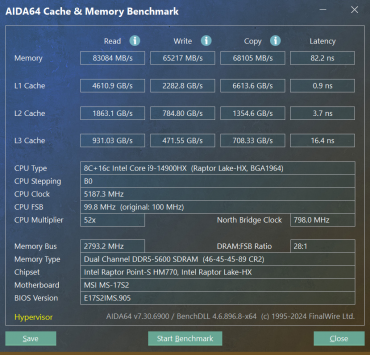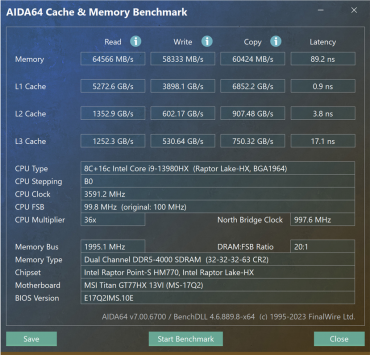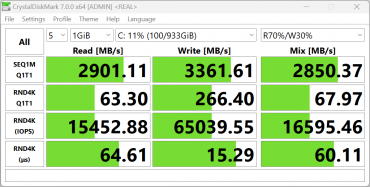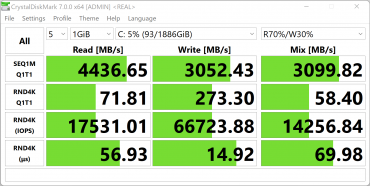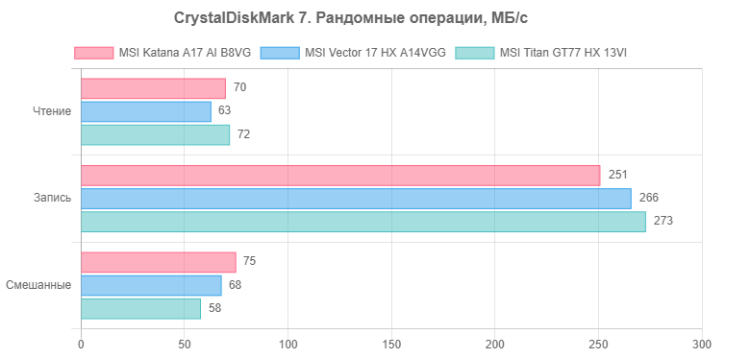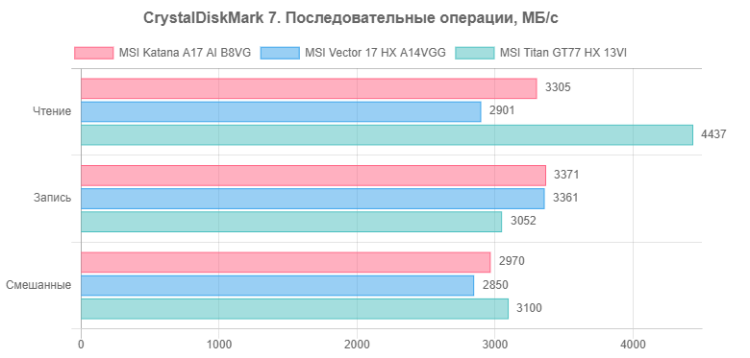Год назад мы тестировали предыдущую версию MSI Katana 17 B13VGK (471RU) с 17-дюймовым экраном, процессором Intel Core i7-13620H и аналогичной видеокартой (подробности можно найти в отчете от 4 августа 2023 года). Внешне модификация 2024 года сохранила основные черты предшественника, но внутренние компоненты претерпели изменения. Впервые в линейке MSI Katana в качестве центрального процессора используется «красный» вычислитель AMD Ryzen 9 8945HS.

В интернет-каталоге производителя новинка представлена в трех модификациях, которые различаются между собой моделями видеокарт (Nvidia GeForce RTX 4070, 4060 или 4050 Laptop).
Конфигурация и комплектация
Сначала приведем таблицу спецификаций по данным производителя, дополненную данными, полученными в ходе испытаний.
| MSI Katana A17 AI B8VG (858RU) | ||
|---|---|---|
| Процессор | AMD Ryzen 9 8945HS (Zen 4, AMD XDNA): 8 ядер/16 потоков, 4,0/5,2 ГГц, TDP 45 Вт (35—54 Вт), Tjmax 100 °C, блок AMD Ryzen AI | |
| Оперативная память | 2 × 8 ГБ DDR5-5600 SO-DIMM Samsung M425R1GB4BB0 максимальный объем 64 ГБ | |
| Видеоподсистема | интегрированная графика: AMD Radeon 780M (2,8 ГГц) видеокарта: Nvidia GeForce RTX 4070 Laptop, 8 ГБ GDDR6 (1,98 ГГц, 105 Вт) | |
| Экран | 17,3 дюйма, IPS, 2560×1440, полуматовый, 240 Гц, цветовой охват DCI-P3 100%, максимальная яркость 312 кд/м² | |
| Звуковая подсистема | 2 динамика по 2 Вт | |
| Накопители | SSD NVMe 1 ТБ WD SN560 (SDDPNQE-1T00-1032), M.2, PCIe 4.0 ×4 | |
| Картовод | нет | |
| Кенсингтонский замок | нет | |
| Сетевые интерфейсы | Проводная сеть | Ethernet 1 Гбит/с |
| Беспроводная сеть Wi-Fi | AMD RZ616 (Mediatek MT7922A22M) Wi-Fi 6E (2,4/5/6 ГГц) | |
| Bluetooth | Bluetooth 5.2 | |
| Интерфейсы и порты | USB | 1 × USB 3.2 Gen1 Type-C (с поддержкой DisplayPort) 2 × USB 3.2 Gen1 Type-A 1 × USB 2.0 Type-A |
| RJ-45 | есть | |
| Видеовыходы | 1 × HDMI 2.1 1 × DisplayPort 1.4 (USB 3.2 Gen1 Type-C) | |
| Аудиоразъемы | комбинированный 3,5 мм для подключения гарнитуры | |
| Устройства ввода | Клавиатура | мембранная с четырехзонной подсветкой |
| Тачпад | кликпад | |
| IP-телефония | Веб-камера | 720p при 30 кадрах/с, без механической шторки |
| Микрофон | стерео | |
| Аккумулятор | трехэлементный литий-полимерный, 53,5 Вт·ч | |
| Габариты | 398×273×28 мм (без учета опор) | |
| Масса без блока питания | 2,76 кг | |
| Адаптер питания | Chicony A21-200P2B: 200 Вт (20 В/10 А), 600 г с неразъемным кабелем питания ноутбука длиной 1,8 м и разъемным кабелем питания от сети длиной 1,2 м | |
| Операционная система | Windows 11 Home | |
| Гарантия производителя | 1 год |
Компоненты у ноутбука, конечно, не топовые, но достаточно интересные: процессор AMD Ryzen 9 8945HS, видеокарта Nvidia GeForce RTX 4070 Laptop с 8 ГБ GDDR6 (хотя и с ограничением по энергопотреблению), 16 ГБ оперативной памяти и NVMe-накопитель на 1 ТБ. На этом фоне бюджетно выглядят портовой набор (отсутствие USB 3.2 Gen2 и USB 4, хотя чипсет их поддерживает) и адаптеры Wi-Fi 6E и Ethernet с поддержкой только до 1 Гбит/с. Производитель акцентирует внимание на внедрении технологий искусственного интеллекта, которые реализованы в ноутбуке. Среди профилей работы утилиты MSI Center особое место занимает MSI AI Engine (подробнее об этом далее). Также ноутбук обеспечен годовой сервисной поддержкой и ограниченной гарантией.
В обзоре мы будем периодически сравнивать MSI Katana A17 AI B8VG с другими ноутбуками, которые прошли аналогичные тесты:
- MSI Vector 17 HX A14VGG:
- Intel Core i9-14900HX
- 16 ГБ DDR5-5600 (2 × 8 ГБ SK Hynix)
- Nvidia GeForce RTX 4070 Laptop с 16 ГБ GDDR6 (2,18 ГГц, 140 Вт)
- 1 ТБ NVMe SSD WD SN560, PCIe 4.0 ×4
- MSI Titan GT77 HX 13VI-096RU:
- Intel Core i9-13980HX
- 32 ГБ DDR5-4800 (2 × 16 ГБ Samsung)
- Nvidia GeForce RTX 4090 Laptop с 16 ГБ GDDR6 (2 ГГц, 175 Вт)
- 2 ТБ SSD Micron Pyrite, PCIe 4.0 ×4
Внешний вид и эргономика
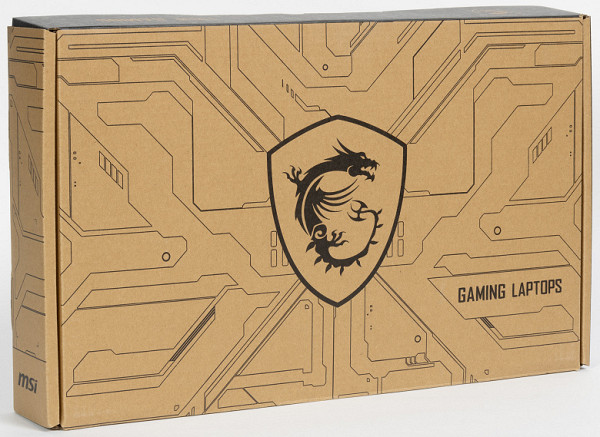
Упаковка из утилизированного бумажного сырья оформлена прилично, но перегружена деталями. Ручка для переноски коробки отсутствует, хотя этот аксессуар нельзя назвать лишним.

Комплект поставки минимальный. Помимо самой машины и адаптера питания (подробности ниже) в него включены лишь традиционные листовки.

Корпус выполнен из ударопрочного пластика, что стало еще одним компромиссом в пользу экономии. Все поверхности быстро собирают отпечатки пальцев. На крышке нанесен логотип игровой серии MSI, который не имеет подсветки и выглядит довольно сдержанно.

Модель оснащена 17-дюймовым экраном с матрицей «IPS-уровня» (как заявляет производитель). По всей длине передней кромки крышки есть специальный выступ, который позволяет легко подцепить его пальцами и открыть ноутбук.

MSI Katana A17 AI B8VG раскрывается на 180°. Крышка фиксируется без замков или магнитов, удерживаемая только петлями и доводчиком. Хотя петли достаточно тугие, при открывании одной рукой ноутбук сдвигается по столу, так как корпус не выступает в роли противовеса.

Нижние входные отверстия воздухозаборников располагаются под вентиляторами системы охлаждения. У переднего края имеются небольшие решетки для выхода звука.

На задней панели слева и справа расположены массивные решетки, через которые из внутреннего объема ноутбука наружу эвакуируется нагретый воздух. Разъемов нет.

На левой стороне расположены коаксиальный разъем для адаптера питания (без светодиодного индикатора), боковая решетка системы охлаждения, а также порты USB 3.2 Gen1 Type-A и USB 2.0.

Спереди снизу на корпусе нет значащих деталей.

Справа расположены комбинированный аудиоразъем для подключения гарнитуры, порты USB 3.2 Gen1 Type-A и USB 3.2 Gen1 Type-C (с поддержкой DisplayPort), видеовыход HDMI и розетка RJ-45.

Ширина обрамления экрана составляет 14 мм сверху, по 7 мм справа и слева и возвышается над поверхностью дисплея на 1,5 мм.

В верхнюю рамку встроена миниатюрная веб-камера для видеоконференций (720р, 30 кадров/с). Механической шторкой она не снабжена.

Клавиатура мембранного типа с традиционной раскладкой. Несмотря на наличие цифрового блока и стрелок, она менее функциональна по сравнению с классической десктопной клавиатурой. Клавиши для игр (W, A, S, D) заметно отличаются от остальных. Латинская маркировка читается отлично, но мелкая кириллица выглядит неаккуратно.

Алфавитно-цифровые клавиши достаточно большие (16×16 мм) с расстоянием между центрами 18 мм, а между краями — 3 мм. Цифровой блок полнофункциональный, но его клавиши, как и стрелки, уменьшены (13×12 мм). Пробел широкий (92 мм). Правая Shift имеет ширину 25 мм, левая — 34 мм, Backspace — 30 мм, Caps Lock — 25 мм, Enter — 35 мм. Функциональные клавиши F1—F12 тоже уменьшены (13×9 мм). Система поддерживает независимую обработку нажатий (n-key rollover), что позволяет регистрировать любое количество одновременных нажатий. Ход клавиш составляет около 1,7 мм и хорошо ощущается тактильно.

Кнопка включения питания располагается в правом верхнем углу поля клавиатуры и отличается от окружающих внешним видом и наличием собственного светодиода.
Клавиатура оборудована четырехзонной подсветкой с возможностью регулировки яркости в четырех уровнях (плюс опция полного отключения). Переключение уровней осуществляется через комбинацию клавиш «Fn+F8». Подсвечиваются как символы, так и контуры клавиш, причем последние светятся более ярко. Из-за особенностей распределения света и маркировки лучше всего видны латинские символы.

Тачпад без выделенных кнопок, но нажатия сопровождаются четкими щелчками и тактильной обратной связью. Он немного смещен влево от центра клавиатурной панели. Поддерживаются все стандартные жесты, а сама панель хорошо реагирует на касания и нажатия.
Внутреннее устройство

Днище закреплено на корпусе при помощи 12 винтов с крестообразным шлицем. Тот, что расположен слева в ближнем углу (на фото — справа), заклеен заводским стикером.

Нижняя панель изготавливается из пластмассы и поэтому выглядит не очень надежно.

Наиболее заметные элементы конструкции — это система охлаждения, блок с SO-DIMM слотами (скрыт под накладкой на фото) и аккумулятор. Системная плата также включает дополнительный модуль с аудиоразъемом и портом USB Type-A. Возможности модернизации включают изменение конфигурации оперативной памяти, замену беспроводного адаптера и аккумулятора. Второй слот для NVMe-накопителя присутствует, но его установка вне сервисного центра затруднена из-за отсутствия отверстия для фиксирующего винта.

Внизу справа (на фото — слева) расположена область, похожая на отсек для установки накопителя 2,5 дюйма, однако здесь нет разъемов, и объем занят заглушками.

Слоты для модулей оперативной памяти располагаются на двух уровнях, что несомненно увеличивает толщину корпуса.

Ноутбук экипирован 16 ГБ оперативной памяти, которая работает в двухканальном режиме и набрана двумя модулями SO-DIMM DDR5-5600 по 8 ГБ (Samsung M425R1GB4BB0).

Системным хранилищем программ и данных является NVMe-накопитель Western Digital WD PC SN560 емкостью 1 ТБ с интерфейсом подключения PCIe 4.0 ×4.

Адаптер беспроводной связи — Mediatek MT7922, брендированный компанией AMD как RZ616. Он соответствует стандарту Wi-Fi 6E.
Программное обеспечение
Ноутбук MSI Katana A17 AI B8VG поставляется с Windows 11 Home, пробной версией Microsoft Office 365, установочным пакетом Яндекс, а также набором служебных утилит, таких как Nahimic и SteelSeries. Важнейшая утилита — MSI Center, которая, хотя и частично переведена на русский язык, предоставляет значительные возможности для настройки параметров и выбора режимов работы.
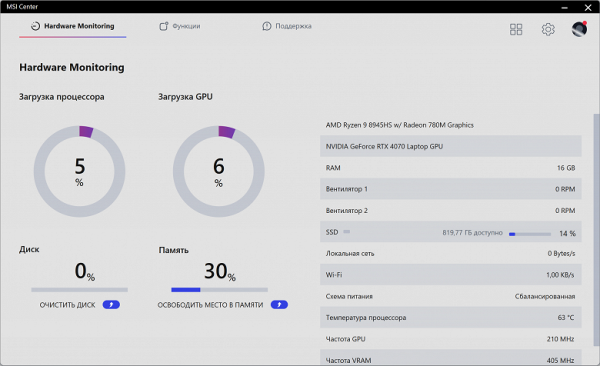
Основные опции сгруппированы в три вкладки: «Hardware Monitoring» (мониторинг системы), «Функции» и «Поддержка». Вкладка «Hardware Monitoring» предоставляет информацию о загрузке CPU и GPU, состоянии системного накопителя и оперативной памяти, а также о скорости вращения вентиляторов.
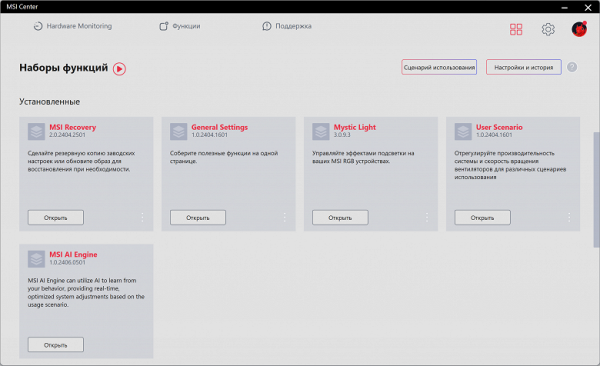
В разделе «Наборы функций» опции группированы в блоки в соответствии с назначением.
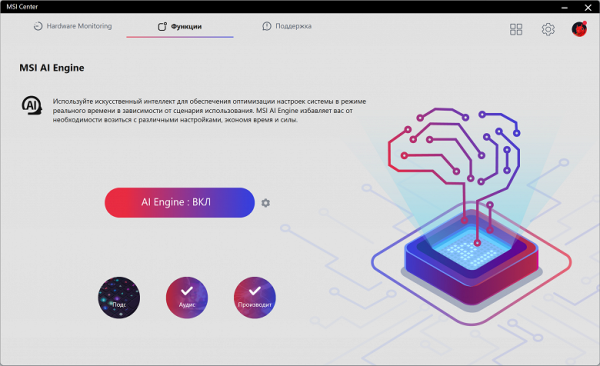
В разделе «Функции» представлены четыре компонента, среди которых MSI AI Engine — модуль оптимизации настроек с использованием технологий искусственного интеллекта (ИИ). По заявлению производителя, MSI AI Engine анализирует рабочие условия и автоматически настраивает параметры в зависимости от текущего сценария использования.
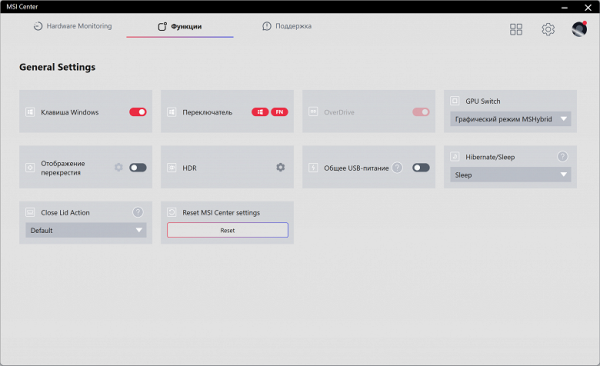
General Settings, общие установки.
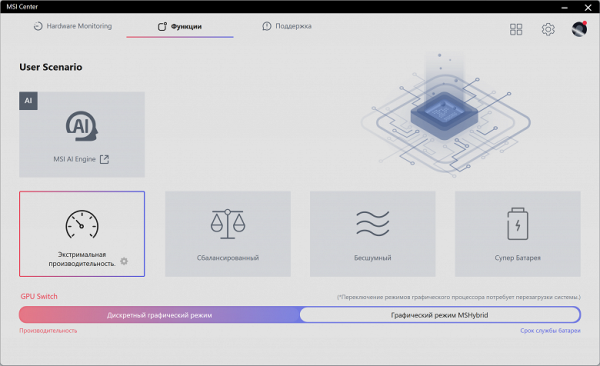
User Scenario, пользовательские профили.
В разделе «Поддержка» есть четыре подраздела.
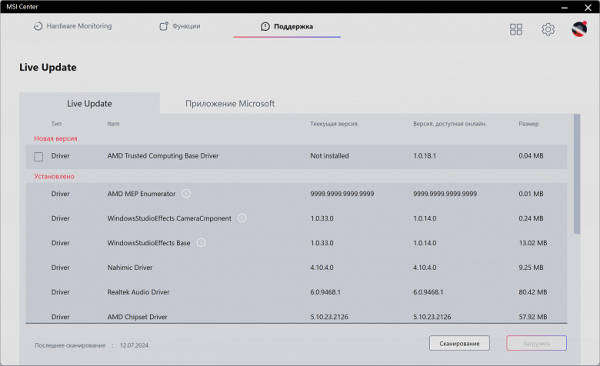
«Поддержка» позволяет выявить и установить обновления программных компонентов системы.
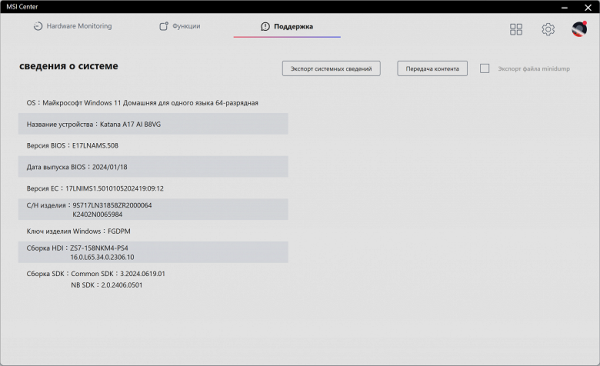
Второй подраздел содержит сведения об устройстве.
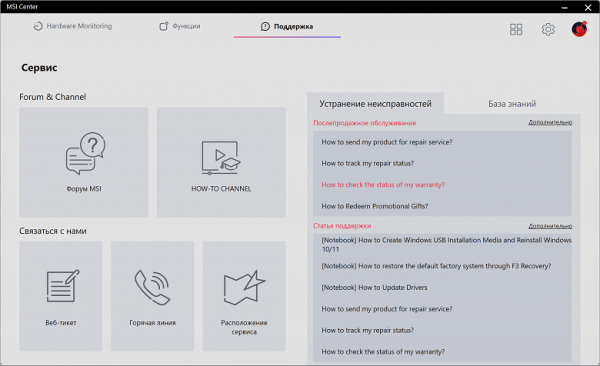
В подразделе «Сервис» пользователю предлагается информация, полезная для обслуживания и ремонта, включая FAQ по неисправностям и способам их устранения.
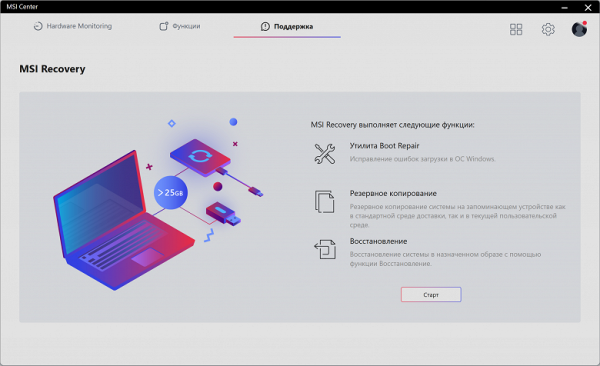
Подраздел MSI Recovery содержит опции создания резервной копии системы и ее восстановления.
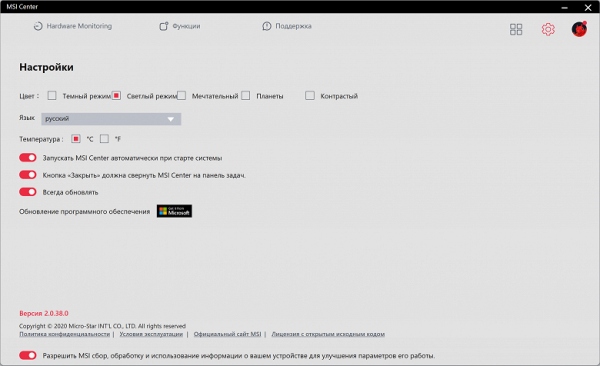
Раздел «Настройки» дает возможность изменить опции запуска MSI Center, его внешний вид и стиль работы.
Экран
Ноутбук оснащен 17,3-дюймовой IPS-матрицей с разрешением 2560×1440. Экран имеет черную жесткую полуматовую поверхность с выраженной зеркальностью, без антибликового покрытия или воздушного промежутка. При работе от сети или батареи, а также при ручной регулировке яркости (автоматическая регулировка отсутствует), максимальная яркость составляет 312 кд/м² (измерено в центре экрана на белом фоне). Эта высокая яркость позволяет комфортно работать или играть на улице в ясный день, если находиться в тени.
Для оценки читаемости экрана вне помещения мы применяем следующие критерии, основанные на тестировании экранов в реальных условиях:
| Максимальная яркость, кд/м² | Условия | Оценка читаемости |
|---|---|---|
| Матовые, полуматовые и глянцевые экраны без антибликового покрытия | ||
| 150 | Прямой солнечный свет (более 20000 лк) | нечитаем |
| Легкая тень (примерно 10000 лк) | едва читаем | |
| Легкая тень и неплотная облачность (не более 7500 лк) | работать некомфортно | |
| 300 | Прямой солнечный свет (более 20000 лк) | едва читаем |
| Легкая тень (примерно 10000 лк) | работать некомфортно | |
| Легкая тень и неплотная облачность (не более 7500 лк) | работать комфортно | |
| 450 | Прямой солнечный свет (более 20000 лк) | работать некомфортно |
| Легкая тень (примерно 10000 лк) | работать комфортно | |
| Легкая тень и неплотная облачность (не более 7500 лк) | работать комфортно |
Эти критерии являются предварительными и могут быть изменены по мере накопления данных. Улучшение читаемости экрана может наблюдаться, если матрица обладает трансрефлективными свойствами, которые позволяют видеть изображение при выключенной подсветке за счет отражения света от подложки. Глянцевые экраны иногда можно повернуть таким образом, чтобы на них отражался темный и равномерный объект (например, небо в ясный день), что улучшит читаемость. В то время как матовые экраны требуют защиты от света для повышения читаемости. В условиях яркого искусственного освещения (около 500 лк) можно комфортно работать даже при максимальной яркости экрана ниже 50 кд/м², то есть в таких условиях максимальная яркость не так критична.
Что касается экрана тестируемого ноутбука, при установке яркости на 0% она снижается до 15 кд/м², что позволяет комфортно использовать его в полной темноте.
На любом уровне яркости отсутствует значительная модуляция подсветки (ШИМ), что подтверждается графиками зависимости яркости от времени при различных настройках яркости.
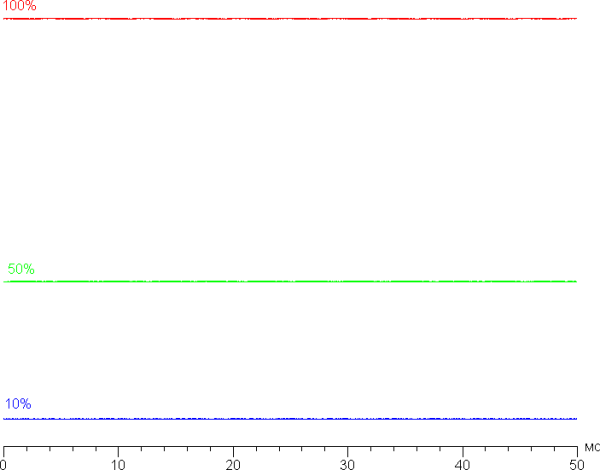
В этом ноутбуке используется матрица типа IPS. Микрофотографии демонстрируют типичную для IPS структуру субпикселей (черные точки — это пыль на матрице фотоаппарата):
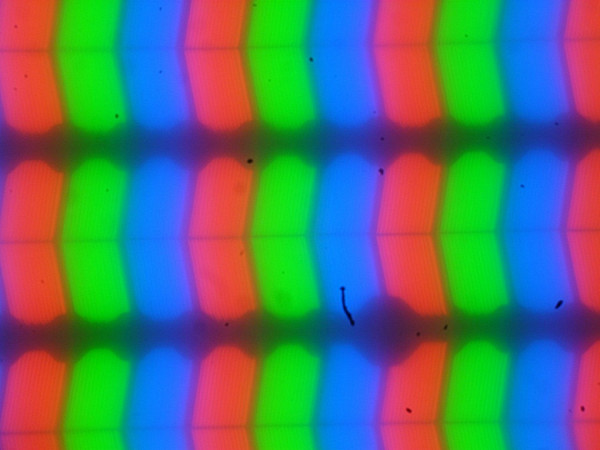
Фокусировка на поверхности экрана выявила хаотично расположенные микродефекты поверхности, отвечающие за матовые свойства:
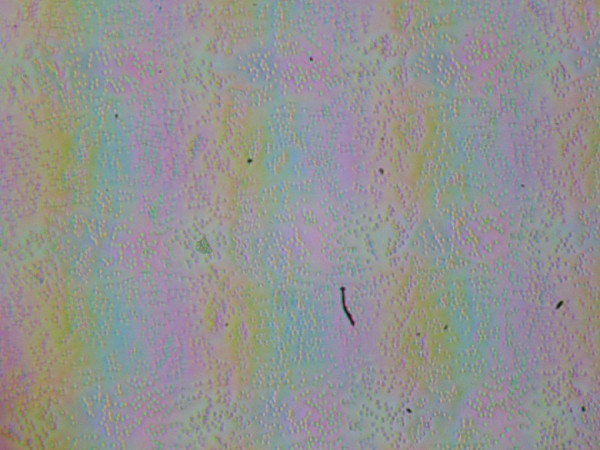
Зернистость этих дефектов значительно меньше размеров субпикселей (фотографии имеют примерно одинаковый масштаб), что делает фокусировку на микродефектах и «перескок» фокуса по субпикселям менее заметными. В результате отсутствует выраженный «кристаллический» эффект, хотя едва заметные изменения яркости и оттенка на уровне субпикселей все же присутствуют.
Мы провели измерения яркости в 25 точках экрана, расположенных с шагом 1/6 от ширины и высоты экрана (границы экрана не учитывались). Контрастность рассчитывалась как отношение яркости в измеренных точках.
| Параметр | Среднее | Отклонение от среднего | |
|---|---|---|---|
| мин., % | макс., % | ||
| Яркость черного поля | 0,28 кд/м² | −12 | 30 |
| Яркость белого поля | 300 кд/м² | −5,3 | 7,3 |
| Контрастность | 1100:1 | −28 | 12 |
Если отступить от краев экрана, равномерность белого поля хорошая, однако равномерность черного поля и, как следствие, контрастность, заметно хуже. Контрастность для данного типа матриц немного выше средней. Черное поле на некоторых участках, особенно ближе к нижнему краю и углам, может немного высветляться. Тем не менее, неравномерность засветки черного заметна только в очень темных сценах и почти полной темноте, поэтому значительным недостатком её не назвать. Стоит отметить, что крышка экрана не обладает высокой жесткостью и легко деформируется при небольшом усилии, что может повлиять на характер засветки черного поля. Однако, без внешнего воздействия всё возвращается к исходному состоянию.
Экран демонстрирует хорошие углы обзора без значительного изменения цветов при отклонении взгляда от перпендикуляра, и без инвертирования оттенков. При диагональном отклонении черное поле сильно высветляется, но остаётся условно нейтрально-серым.
Время отклика экрана зависит от включения функции разгона матрицы в фирменной утилите (параметр OverDrive). Ниже представлена диаграмма, показывающая изменение времени включения и выключения при переходе черный-белый-черный (столбики «вкл.» и «выкл.»), а также среднее суммарное время для переходов между полутонами (столбики «GTG») при частоте обновления 240 Гц.
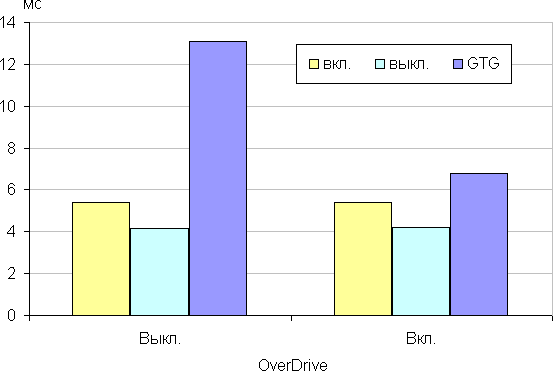
В любом случае, матрица демонстрирует высокую скорость отклика. После активации функции разгона на фронтах некоторых переходов наблюдаются всплески яркости с небольшой амплитудой. Графики для перехода между оттенками серого 40% и 60% (где по оси Y отображается яркость, а по оси X — время) иллюстрируют эти изменения.
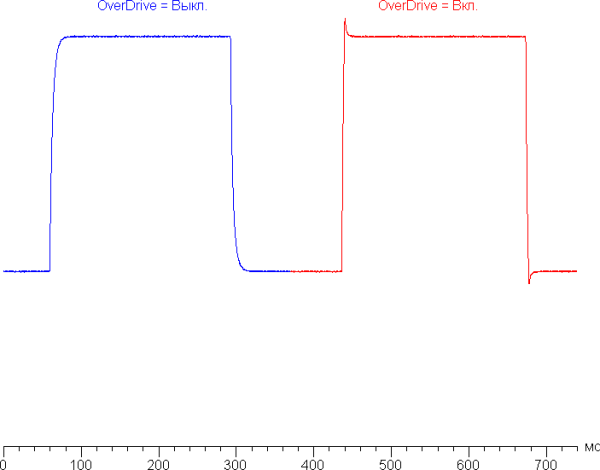
Посмотрим, хватит ли такой скорости матрицы для вывода изображения с частотой 240 Гц. Приведем зависимость яркости от времени при чередовании белого и черного кадра при кадровой частоте 240 Гц:
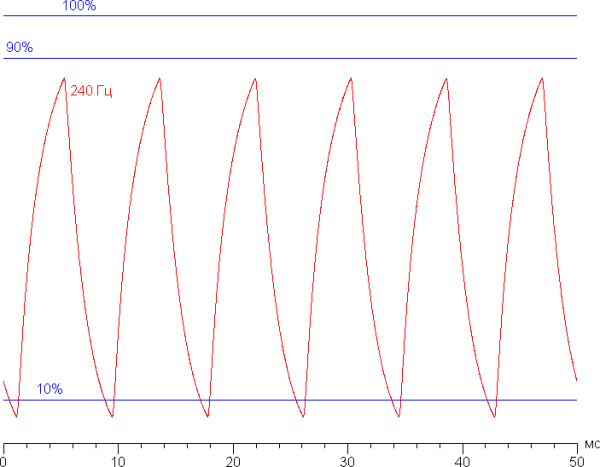
При частоте обновления 240 Гц максимальная яркость белого кадра достигает менее 90% от уровня белого, а минимальная яркость черного кадра опускается ниже 10%. Итоговый размах амплитуды составляет около 79%, что указывает на незначительный дефицит скорости матрицы для полноценного отображения изображения на 240 Гц.
Для визуализации того, как такая скорость матрицы влияет на отображение движущихся объектов и возможные артефакты разгона, приведем серию снимков, сделанных движущейся камерой. Эти снимки демонстрируют, что видит пользователь при наблюдении за движущимся объектом на экране, используя рекомендуемые настройки (скорость движения 960 пикселей/с, выдержка 1/15 с).
С увеличением частоты обновления и степени разгона четкость изображения улучшается, и даже при разгонной настройке артефакты становятся практически незаметными.
Чтобы представить, как это могло бы выглядеть при матрице с мгновенным переключением пикселей, рассмотрим следующие примеры: при частоте обновления 60 Гц объект, движущийся со скоростью 960 пикселей/с, размывается на 16 пикселей, тогда как при 240 Гц — на 4 пикселя. Размытие происходит из-за того, что фокус зрения движется с указанной скоростью, а объект отображается на экране лишь на 1/60 или 1/240 секунды. Для визуализации этого эффекта мы сымитируем размытие на 16 и 4 пикселя.
После разгона четкость изображения на данном ноутбуке немного уступает идеальной матрице.
Мы измерили полную задержку от переключения страниц видеобуфера до начала отображения изображения на экране. При частоте обновления 240 Гц эта задержка составляет 5 мс. Это очень небольшая задержка, которая не ощущается при работе за ПК и не влияет на производительность в динамичных играх.
В настройках экрана для дискретной видеокарты доступны две частоты обновления — 60 и 240 Гц. Вывод осуществляется с глубиной цвета 8 бит на цвет. Частота 240 Гц полезна как для игр, так и для просмотра кино, где кадры будут отображаться с равной длительностью. По данным контрольной панели интегрированного видеоадаптера, экран поддерживает AMD FreeSync в диапазоне 60—240 Гц. Включение FreeSync обеспечило плавное движение без разрывов в кадре.
Для оценки яркости мы измерили 256 оттенков серого (от 0, 0, 0 до 255, 255, 255). График ниже демонстрирует прирост яркости между соседними полутонами (не абсолютное значение).
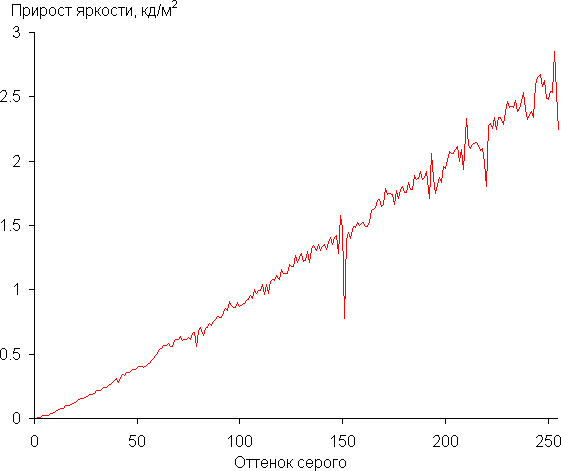
Рост прироста яркости на шкале серого более-менее равномерный, и каждый следующий оттенок ярче предыдущего. В самой темной области аппаратно и визуально различаются все оттенки:
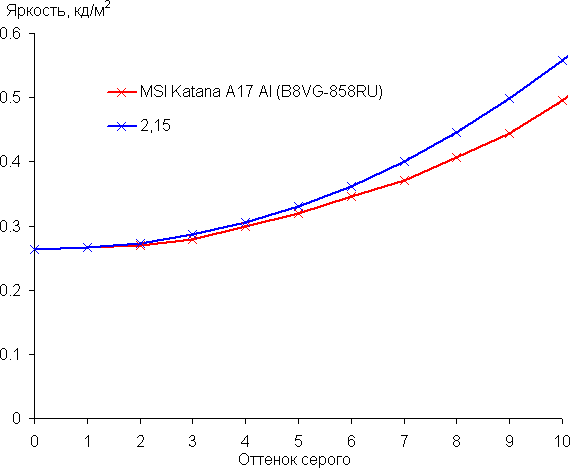
Аппроксимация полученной гамма-кривой дала показатель 2,15, что немного ниже стандартного значения 2,2, при этом реальная гамма-кривая мало отклоняется от аппроксимирующей степенной функции:
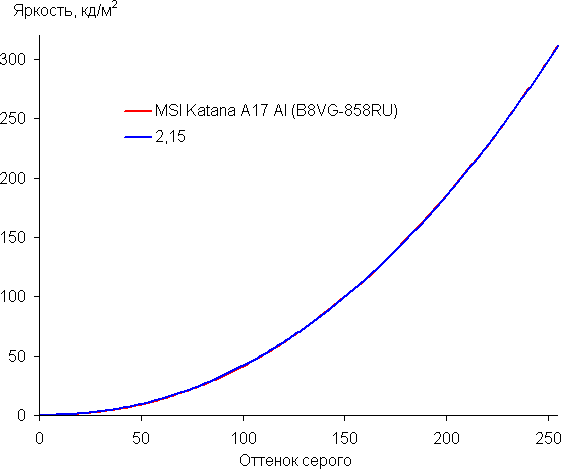
Цветовой охват шире sRGB (99,5% покрытие и 148% объема) и близок к P3 (96,5% покрытие и 105% объема):
Ниже приведен спектр для белого поля (белая линия), наложенный на спектры красного, зеленого и синего полей (линии соответствующих цветов):
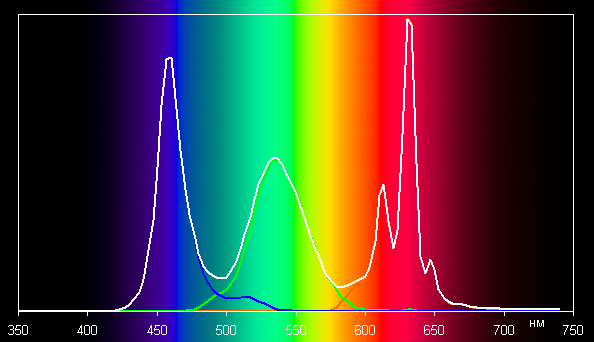
Похоже, что для этого экрана используются светодиоды с синим излучателем и люминофоры для зеленого и красного цветов. Это сочетание обеспечивает хорошее разделение цветовых компонент и широкий цветовой охват.
Встроенного профиля для цветового охвата sRGB нет. На экранах с широким цветовым охватом, не откорректированных для устройств sRGB, обычные изображения могут выглядеть чрезмерно насыщенными. Однако в современных операционных системах, таких как Windows, и в продвинутом ПО для работы с изображениями, можно добиться необходимой коррекции цвета с помощью систем управления цветом. Например, можно использовать цветовой профиль, созданный с помощью ПО DisplayCAL. Таким образом, широкий цветовой охват не является недостатком. Некоторые проблемы с точностью цветопередачи могут возникнуть в играх и при просмотре фильмов, но их можно решить.
Баланс оттенков на шкале серого хороший, поскольку цветовая температура близка к стандартным 6500 К, а отклонение от спектра черного тела (ΔE) ниже 10, что является хорошим показателем для потребительских устройств. Цветовая температура и ΔE остаются стабильными при изменении оттенков, что положительно сказывается на точности цветового баланса. (Очень темные области шкалы серого можно не учитывать, так как там баланс цветов менее критичен, а погрешность измерений на низкой яркости может быть значительной.)
Итак, подведем итоги. Экран этого ноутбука демонстрирует высокую максимальную яркость (312 кд/м²), что позволяет использовать его на улице в светлое время дня, если избегать прямого солнечного света. В полной темноте яркость можно уменьшить до комфортного уровня (до 15 кд/м²). К преимуществам экрана можно отнести низкие значения времени отклика и задержки вывода (5 мс), высокую частоту обновления (240 Гц), хороший цветовой баланс и широкий цветовой охват. Основным недостатком является снижение стабильности черного цвета при отклонении взгляда от перпендикуляра к экрану. В целом, экран имеет высокое качество, что делает ноутбук подходящим для игровых задач.
Работа от батареи
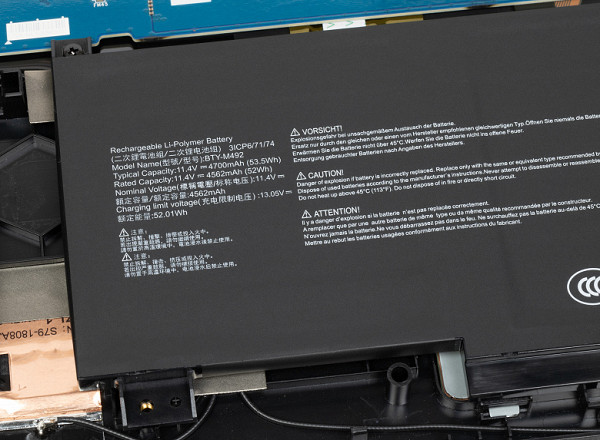
Ноутбук MSI Katana A17 AI B8VG оснащен трехэлементным литий-полимерным аккумулятором с общей емкостью 53,5 Вт·ч. Чтобы оценить его реальную автономность, мы используем методику тестирования с помощью скрипта Battery Benchmark v1.0. В ходе тестирования яркость экрана устанавливается на уровне 100 кд/м² (что соответствует примерно 41% в настройках Windows 11), чтобы исключить влияние экранов с низкой яркостью. Все тесты автономности проводились с отключенной подсветкой клавиатуры.
| Сценарий нагрузки | MSI AI Engine | Супербатарея |
|---|---|---|
| Работа с текстом | 4 часа 38 минут | 4 часа 49 минут |
| Просмотр видео | 5 часов 58 минут | 6 часов 11 минут |
При работе от батареи с текстом или при просмотре интернет-страниц без нагрузочных скриптов и использовании интегрированного видеоускорителя в экономичном режиме, MSI Katana A17 AI B8VG обеспечивает до 4 часов 49 минут автономной работы. Для просмотра видео время работы составляет 6 часов 11 минут. При активации MS AI Engine эти показатели уменьшаются на 11 и 12 минут соответственно. Для максимального продления автономной работы рекомендуется вручную активировать профиль «Супербатарея».
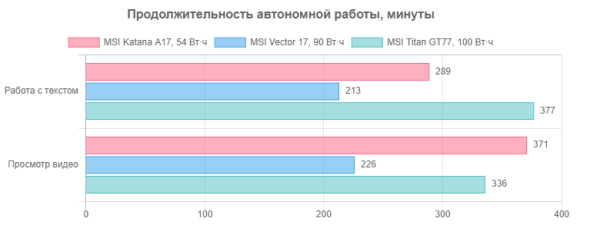
В сравнении с конкурентами-одноклубниками герой обзора выглядит неплохо, особенно при учете того обстоятельства, что емкость его аккумулятора намного меньше.

Адаптер питания более компактный и легкий по сравнению с аналогами, применяемыми в топовых игровых ноутбуках. Это особенно важно, учитывая, что его нужно будет постоянно носить вместе с ноутбуком.

Разъем кабеля питания коаксиальный, поэтому при выходе из строя адаптера замену найти несложно.
Ниже приводим график зарядки батареи от 1% до 100%. Измерения проводились с интервалом в одну минуту.
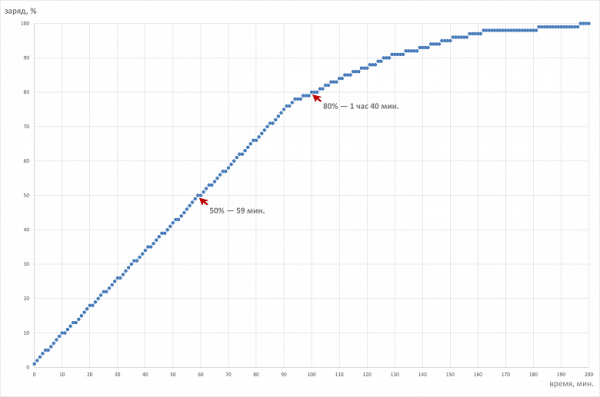
Аккумулятор набирает половину своей емкости за 59 минут, что довольно быстро. Заряд до 80% занимает 1 час 40 минут, а полный заряд достигается за 3 часа 17 минут, что достаточно долго. Последние 10% заряжаются еще час. В реальной эксплуатации разумно поддерживать уровень заряда между 10% и 80%, чтобы продлить срок службы аккумулятора и увеличить продолжительность циклов зарядки и разрядки.
Работа под нагрузкой и нагрев
Система охлаждения MSI Katana A17 AI B8VG имеет ряд отличий от традиционной для игровых портативных машин.

В стандартных системах охлаждения обычно используются два идентичных кулера, однако в данном ноутбуке вентилятор видеокарты значительно крупнее и мощнее, чем кулер для центрального процессора. Вентилятор GPU направляет воздух в двух направлениях (назад и влево), тогда как кулер CPU — только назад. В результате система охлаждения имеет три выходных тракта и радиатора, а не четыре, как обычно. Тепло отводится через шесть тепловых трубок, четыре из которых объединяют оба вычислителя. Это объединение позволяет кулерам вращаться с примерно одинаковыми оборотами при нагрузке на CPU и GPU.
Утилита MSI Center предоставляет пользователю возможность выбора из различных сценариев работы (профилей, режимов или пресетов), что дает широкий выбор настроек в зависимости от предпочтений.
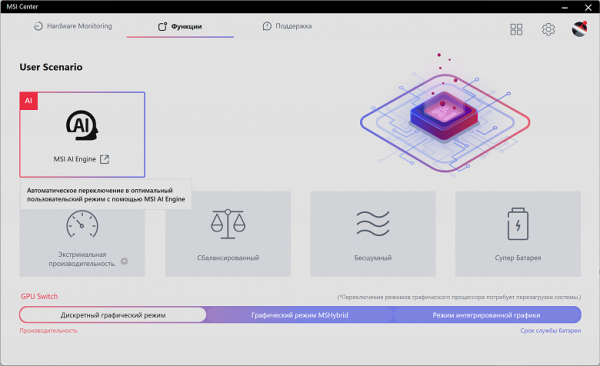
MSI AI Engine представляет собой специальный режим работы, в котором осуществляется автоматическое управление разгоном, потреблением, нагревом и шумом кулеров с помощью технологий искусственного интеллекта.
В ноутбуке доступны следующие режимы работы:
- Экстремальная производительность: обеспечивает максимальное потребление CPU и GPU с максимальными оборотами всех четырех вентиляторов.
- Сбалансированный: стремится найти оптимальное соотношение между производительностью и интенсивностью работы системы охлаждения.
- Бесшумный: работает на минимальных оборотах вентиляторов для достижения наименьшего уровня шума, что может снизить производительность системы.
- Супербатарея: максимизирует время автономной работы в ущерб производительности.
Профили можно условно разделить на две группы: высокопроизводительные (1—3) и энергоэкономичные (4 и 5). Мы протестировали ноутбук в четырех сценариях с максимальной нагрузкой на центральный процессор, видеокарту и оба вычислителя одновременно, используя утилиту powerMax и приложение HWinfo для измерений. Профиль «Супербатарея» активируется только при работе от аккумулятора, поэтому тестирование в этом режиме не проводилось из-за значительного ограничения потребления вычислителей.
Ниже приведена таблица с данными по потреблению, температурам и тактовым частотам центрального процессора и видеокарты в разных режимах, а также скорости вращения вентиляторов CPU и GPU. Максимальные и установившиеся значения указаны через знак дроби.
| Нагрузка | Частоты CPU, ГГц | Температура CPU, °C | Потребление CPU, Вт | Частота GPU, ГГц | Температура GPU, °C | Потребление GPU, Вт | Кулеры CPU/GPU |
|---|---|---|---|---|---|---|---|
| Бездействие | 55 | 8 | 49 | 5 | 1600/1600 | ||
| MSI AI Engine | |||||||
| На CPU | 4,3/3,8 | 71/66 | 65/48 | 3200/3200 | |||
| На GPU | 1,7 | 67 | 65 | 3200/3200 | |||
| На CPU+GPU | 4,2/2,8 | 83/68 | 65/28 | 2,0/1,6 | 70 | 67/62 | 3200/3300 |
| Экстремальная производительность | |||||||
| На CPU | 4,4/4,0 | 79/70 | 65/54 | 3200/3200 | |||
| На GPU | 2,2 | 74 | 105 | 4200/4200 | |||
| На CPU+GPU | 4,3/3,3 | 74 | 37 | 2,0 | 75 | 88 | 4200/4200 |
| Сбалансированный | |||||||
| На CPU | 4,0/3,8 | 64 | 54/50 | 3200/3200 | |||
| На GPU | 1,7 | 65 | 65 | 3200/3200 | |||
| На CPU+GPU | 4,0/2,8 | 67 | 54/40 | 1,6 | 68 | 61 | 4400/2100 |
| Бесшумный | |||||||
| На CPU | 3,6/3,3 | 62/56 | 40/35 | 2700/2700 | |||
| На GPU | 1,7 | 72 | 55 | 2700/2700 | |||
| На CPU+GPU | 3,5/2,8 | 77/73 | 68/58 | 2,2/1,5 | 75 | 68/54 | 2700/2700 |
При бездействии процессор потребляет 8 Вт мощности и его температура стабилизируется на уровне 55°C. Видеокарта потребляет 5 Вт и разогревается до 49°C. Оба кулера работают на скорости 1600 об/мин и практически не слышны.
Максимальная нагрузка на центральный процессор
В профиле «Экстремальная производительность» процессор при начальном разгоне потребляет 65 Вт и достигает тактовой частоты 4,4 ГГц, а после стабилизации потребление падает до 54 Вт при частоте 4,0 ГГц. Эти значения являются максимальными в рамках всех тестов. В турборежиме максимальная температура достигает 79°C, при этом перегрева и троттлинга не наблюдается. В режиме MSI AI Engine разгонные характеристики немного ниже, чем в экстремальном профиле, а после стабилизации — значительно меньше. В профилях от сбалансированного к бесшумному показатели продолжают снижаться.
Максимальная нагрузка на видеокарту
В профиле «Экстремальная производительность» видеокарта при максимальной нагрузке потребляет до 105 Вт и работает на частоте 2,2 ГГц, при этом температура GPU стабильно поддерживается на уровне 74°C в течение всего тестирования. В режиме MSI AI Engine и в профиле «Сбалансированный» видеокарта потребляет лишь 65 Вт, демонстрируя тактовую частоту 1,7 ГГц.
Максимальная нагрузка одновременно на центральный процессор и видеокарту
Во всех пресетах наблюдается борьба между вычислителями за ресурсы: резкие пики в графиках изменения тактовой частоты, температуры и потребления процессора часто сопровождаются провалами на графиках видеокарты. В профиле «Экстремальная производительность» достигается максимальное потребление и тактовая частота при одновременной нагрузке на оба вычислителя. В тестах перегрева и тротлинга не наблюдается.
Система охлаждения работает эффективно, предотвращая перегрев и тротлинг. Центральный процессор легко превышает паспортные значения потребления как в стабильном режиме (54 Вт против 35 Вт), так и при разгоне (65 Вт против 54 Вт), но не достигает 80°C (Tjmax 100°C). Его тактовая частота в турборежиме значительно ниже максимально разрешенной (4,4 ГГц против 5,2 ГГц), что указывает на ограниченную эффективность CPU. Видеокарта, с другой стороны, потребляет заявленные 105 Вт и достигает максимальной тактовой частоты на 20% выше паспортной (2,2 ГГц против 1,98 ГГц), без замечаний к дискретному видеоускорителю.
Ниже приведены термоснимки, сделанные после длительной работы ноутбука под максимальной нагрузкой на CPU и GPU в профиле «Экстремальная производительность»:
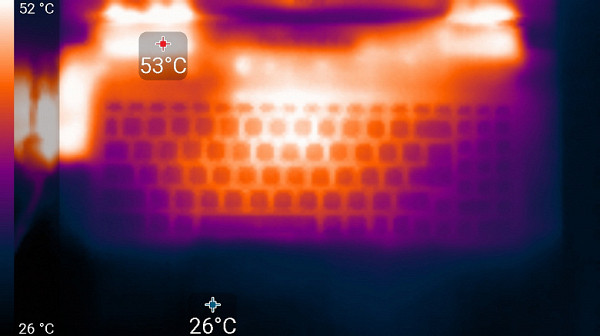
Сверху
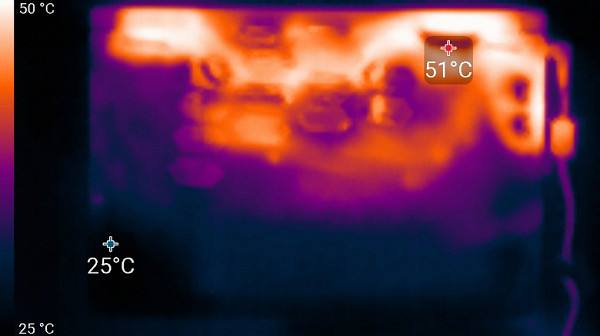
Снизу

Блок питания
При максимальной нагрузке работать с клавиатурой удобно, так как область под запястьями почти не нагревается. Однако держать ноутбук на коленях неудобно из-за нагрева в области нижней части устройства, где он соприкасается с коленями. Блок питания сильно греется, поэтому при длительной работе с высокой производительностью важно следить, чтобы он не был закрыт ничем.
Уровень шума
Мы измеряем уровень шума в специально звукоизолированной и частично заглушенной камере. Микрофон шумомера размещается так, чтобы имитировать типичное положение головы пользователя: экран откинут на 45 градусов (или максимально возможный угол, если 45 градусов недоступен), ось микрофона совпадает с нормалью из центра экрана, передний торец микрофона находится на расстоянии 50 см от плоскости экрана, и микрофон направлен на экран. Нагрузку создаем с помощью программы powerMax, яркость экрана установлена на максимум. Температура в помещении поддерживается на уровне 24°C, однако в непосредственной близости от ноутбука температура может быть выше из-за отсутствия дополнительного обдува. Для оценки реального потребления также указываем потребление от сети в некоторых режимах. Аккумулятор перед тестированием заряжен до 100%. В настройках утилиты выбран профиль «Экстремальная производительность» или «Супербатарея».
| Сценарий нагрузки | Уровень шума, дБА | Субъективная оценка | Потребление от сети, Вт |
|---|---|---|---|
| Профиль «Супербатарея» | |||
| Бездействие | фон (16,0) | условно бесшумно | 26 |
| Профиль «Экстремальная производительность» | |||
| Максимальная нагрузка на процессор и видеокарту | 43,6 | очень шумно | 156 (максимум 172) |
Если ноутбук не используется активно, его система охлаждения в режиме «Супербатарея» может работать в полностью пассивном режиме в указанных условиях. При значительной нагрузке шум от системы охлаждения остаётся умеренным. Характер шума ровный и не вызывает дискомфорта.
Спектрограмма подтверждает субъективные ощущения — в диапазоне частот, где звуки могут быть особенно раздражающими, выраженных пиков не наблюдается (режим «Экстремальная производительность» при максимальной нагрузке на процессор и видеокарту).
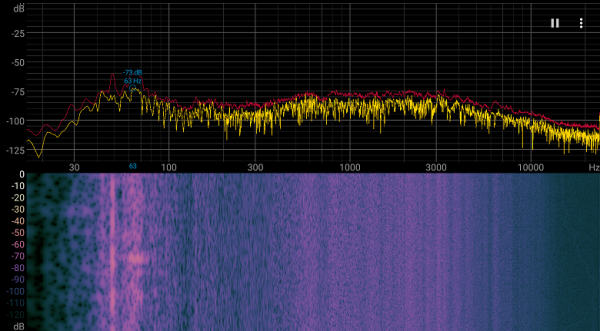
Для субъективной оценки уровня шума применим такую шкалу:
| Уровень шума, дБА | Субъективная оценка |
|---|---|
| Менее 20 | условно бесшумно |
| 20—25 | очень тихо |
| 25—30 | тихо |
| 30—35 | отчетливо слышно |
| 35—40 | шумно |
| 40—45 | очень шумно |
| 45—50 | громко |
| Выше 50 | очень громко |
Уровни шума можно классифицировать следующим образом:
- Ниже 20 дБА — компьютер условно бесшумный.
- От 20 до 25 дБА — ноутбук очень тихий.
- От 25 до 30 дБА — шум системы охлаждения не выделяется на фоне обычных офисных звуков.
- От 30 до 35 дБА — шум отчетливо слышен.
- От 35 до 40 дБА — шум начинает превышать комфортный уровень для длительной работы.
- От 40 до 45 дБА — ноутбук работает очень шумно, может потребоваться маскировка фоновой музыкой.
- От 45 до 50 дБА — уровень шума крайне неудобный.
- Свыше 50 дБА — шум настолько высокий, что требуется использование наушников.
Эта шкала условна и не учитывает индивидуальные особенности восприятия звука.
Wi-Fi
В нашем обзоре рассматривается бюджетный беспроводной адаптер Mediatek (MT7922A22M), брендированный как AMD RZ616, в отличие от более продвинутых адаптеров Intel AX или BE. Для оценки его производительности проведем испытания в сети, используя двухдиапазонный роутер TP-Link Archer AX72 класса Wi-Fi 6 AX5400 для доступа и распределения данных. В качестве контрольных измерений используется десктоп с 2,5-гигабитным PCIe-адаптером TP-Link TX201. На ПК для измерений запущено приложение iperf3 в роли клиента, а на тестируемом устройстве — в роли сервера.
Мы сравним результаты, полученные адаптером Intel Killer BE1750 в рассматриваемом ноутбуке, с показателями двух других портативных устройств:
- MSI Vector 17 HX A14VGG с адаптером Intel Killer BE1750
- MSI Titan GT77 HX 13VI с адаптером Intel Killer AX1690i
- Maibenben X639 с адаптером Intel AX211
Измерения проводились в трех условиях подключения к роутеру TP-Link Archer AX72:
- На расстоянии 4 м от роутера в зоне прямой видимости (без препятствий);
- На расстоянии 4 м от роутера с одной кирпичной стеной в качестве препятствия;
- На расстоянии 6 м от роутера с двумя кирпичными стенами в качестве препятствий.
На клиентских устройствах запущено приложение iperf3 в режиме сервера, а измерительная станция (референсный десктоп) подключена к роутеру по кабелю UTP Cat5E и работает как клиент. Результаты представлены в трех таблицах для каждого из указанных местоположений.
Результаты испытаний оказались весьма обнадеживающими. При минимальном расстоянии от роутера и отсутствии препятствий MSI Katana A17 AI B8VG демонстрирует отличные показатели скорости, особенно при двух-, восьми- и шестнадцатипоточном дуплексе. Однако при передаче пакетов из WAN в LAN (входящий трафик) в однопотоковом режиме его производительность значительно уступает конкурентам. С увеличением расстояния до роутера и появлением препятствий скорость Wi-Fi соединения при других типах передачи также заметно падает. На практике это может стать ощутимой проблемой при дальнем подключении, хотя в условиях близкого расстояния разница может быть не столь заметна. В итоге беспроводной адаптер в MSI Katana A17 AI B8VG представляет собой интересное, но не самое предпочтительное решение.
Производительность
Прежде чем перейти к основным тестам, проведем проверку работы доступных аппаратных компонентов MSI Katana A17 AI B8VG и сравним результаты с достижениями других моделей портативных ПК. Для этого используем утилиту CPU-Z для обзора характеристик системы.
Оперативная память
MSI Katana A17 AI B8VG оснащен двумя модулями SO-DIMM DDR5-5600 по 8 ГБ, обеспечивая работу оперативной памяти в двухканальном режиме. В испытаниях с использованием встроенного бенчмарка утилиты AIDA64 оперативная память показала следующие результаты:
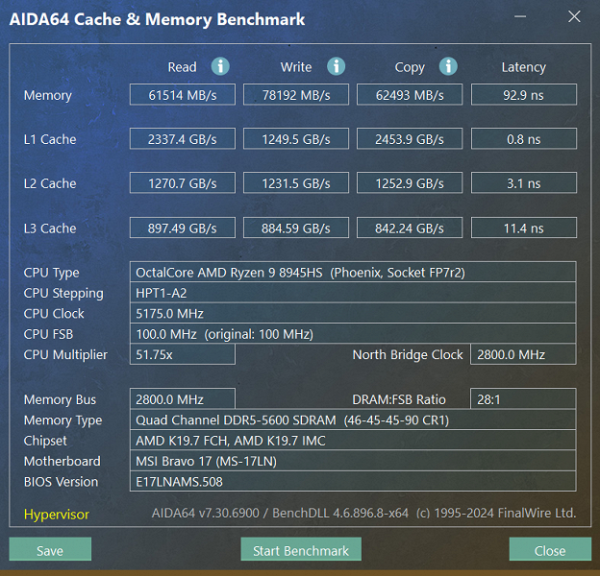
MSI Katana A17 AI B8VG (16 ГБ, двухканальный режим)
Скорости оперативной памяти DDR5 у MSI Katana A17 AI B8VG не особенно выдающиеся. Для сравнения, рассмотрим аналогичные показатели у двух других ноутбуков, которые мы ранее упоминали как его конкуренты:
- MSI Vector 17 HX A14VGG — 16 ГБ DDR5-5600 (2 × 8 ГБ SK Hynix HMCG66AGBSA095)
- MSI Titan GT77 HX 13VI — 16 ГБ DDR5-4800 (2 × 8 ГБ Samsung M425R2GA3BB0)
Представим данные на диаграммах.
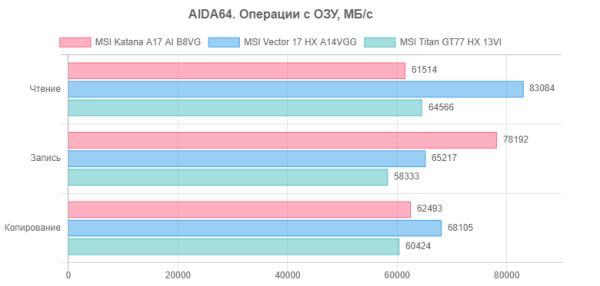
Герой обзора опережает обоих «одноклубников» по скорости записи в память, но о ценности этого обстоятельства трудно судить в отрыве от практической деятельности.
Системный накопитель
В MSI Katana A17 AI B8VG используется NVMe-накопитель WD SN560 (SDDPNQE-1T00-1032) с интерфейсом PCIe 4.0 ×4 для хранения программ и данных. Проведем быстрый тест этого устройства с помощью популярной утилиты CrystalDiskMark.
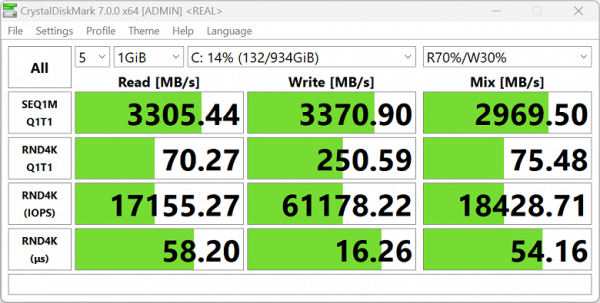
MSI Katana A17 AI B8VG
Скорости неплохие, но SSD с интерфейсом PCIe 4.0 ×4 могли бы показывать более высокие результаты. Сравним производительность NVMe-накопителя героя обзора с двумя другими ноутбуками:
- MSI Vector 17 HX A14VGG — 1 ТБ WD SN560 SDDPNQE-1T00-1032 (PCIe 4.0 ×4)
- MSI Titan GT77 HX 13VI — 2 ТБ Micron Pyrite MTFDKBA2T0TFH (PCIe 4.0 ×4)
Для удобства сравнения представляем соответствующие диаграммы.
Системный накопитель MSI Katana A17 AI B8VG показывает лучшее быстродействие по сравнению с аналогичным SSD в MSI Vector 17 HX A14VGG, но несколько уступает NVMe-накопителю в MSI Titan GT77 HX 13VI. Тем не менее, различия в скорости между этими устройствами невелики и в реальных условиях могут быть едва заметны.